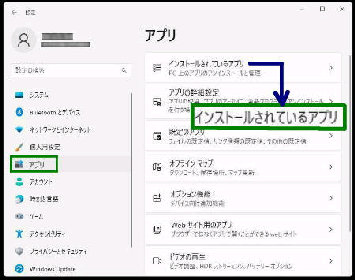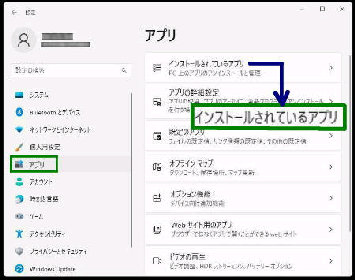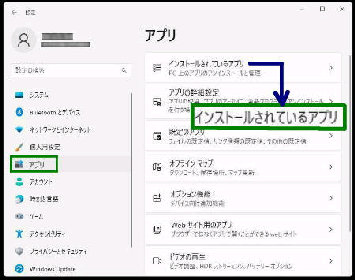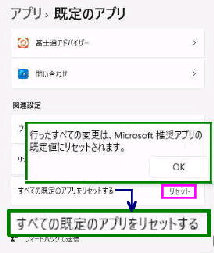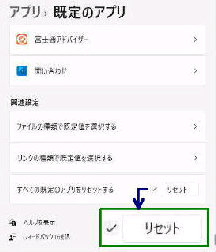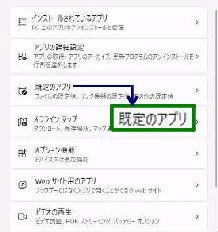意図せずに 「既定のアプリ」 が変更に
なってしまった場合、「既定のアプリ」 の
リセット機能で Windows 11 デフォルト
の状態に戻すことができます。
色々なアプリをインストールしたり、使用
しているうちに予期せず変更されること
がありますね。
● 「既定のアプリ」 をリセットする (初期状態に戻す)
「既定のアプリ」 設定画面になります。
「関連設定」 までスクロールしてください。
「すべての既定のアプリをリセットする」
右側の 「リセット」 ボタンを押します。
「既定のアプリ」 のリセット処理が完了
すると、「リセット」 ボタンの横に 「レ」 の
チェックマークが付きます。
《 Windows 11 バージョン22H2 画面 》
設定→ 「アプリ」 設定画面を表示して、
「既定のアプリ」 を選択します。
次の確認画面が表示されるので
OK ボタンを押すと 「既定のアプリ」 が
デフォルトの状態に戻ります。
行ったすべての変更は、Microsoft 推奨
アプリの既定値にリセットされます。